
【コード付き】レビュー・口コミの分析をChatGPTに自動でやってもらう仕組み
ECビジネスはもとより、D2Cが流行っていますね。このような小売ビジネス・オンラインショップでは顧客の声を受け取り、分析し、それを元に商品・サービスを改善していくことが必須です。
顧客の声の代表格といえば、やはりレビューや口コミでしょう。購入してくれた方が何を思ったかを正確に捉え、モニタリング・分析することでさらなる顧客獲得につながります。
とはいうものの、大量にあるレビュー・口コミに対して一つずつ、どんな観点でどんな評価をされているかを確認するのは、想像するだけでパソコンを閉じたくなりますよね。
そこで今回はレビュー・口コミの分析を我らがChatGPTにやってもらうための仕組みを作ってみました。
コードも紹介しているので、プログラミングの知識がなくても、使えるようになっています。
概要
スプレッドシートにレビューを貼り付け、ボタンをひとつ押すと、レビュー一つずつをChatGPTが分析して、(今回は)「ポジネガ判定」と「評価の観点抽出」を行ってくれます。設定しているプロンプトを変更することで、別の分析を行うようにすることもできます。
テンプレをご提供するので、ご自身でコードの中に記載されているプロンプトをいじってもらっても構いませんし、難しかったり、より詳細なカスタマイズをしたいということであれば、こちらからお問い合わせください。無料相談を承ります。
必要なもの
Googleアカウント
スプレッドシートとGoogle apps scriptを使うためGoogleアカウントを用意しましょう。
OpenAIアカウントとAPIキー
GPTを使うために必要です。
注意が必要なのは、これに関しては費用がかかってしまうことです。
一つにアカウントにつき$5分のクレジットをもらうことができますが、それを超えてAPIを使うと、その分の費用が発生するためご注意ください。
費用はAPIのモデル(つまり、GPT4Turboを使うかGPT3.5Turboを使うか)によって変わります。
GPT3.5Turbo:1000文字あたり$0.001〜0.002
GPT4Turbo:1000文字あたり$0.01〜0.03
ご覧の通り料金は非常に高いわけではないため、最初にもらえる$5分を使い切るまでにある程度猶予はあります。
以下を参考にAPIキーを取得してください。APIキーをコピーしたらどこかにメモをしておいてください。
【コード付き】実際に作成していく
テンプレからスプレッドシートを作成
以下のリンクからテンプレートのスプレッドシートに飛べます。
こちらを開いて、左上の「ファイル」メニューから「コピーを作成」をしてください。これであなたのGoogleドライブにあなたが編集できるスプレッドシートが作成できます。

Google apps scriptにシークレットを設定する
先ほど取得したGPTを使うためのOpenAIのAPIキーを設定します。
上のメニューバーから「拡張機能」をクリックして、「Apps Script」を選択してください。

そうすると以下のようなページが開きます。
続いて、左側のバーの歯車のアイコンをクリックしてください。
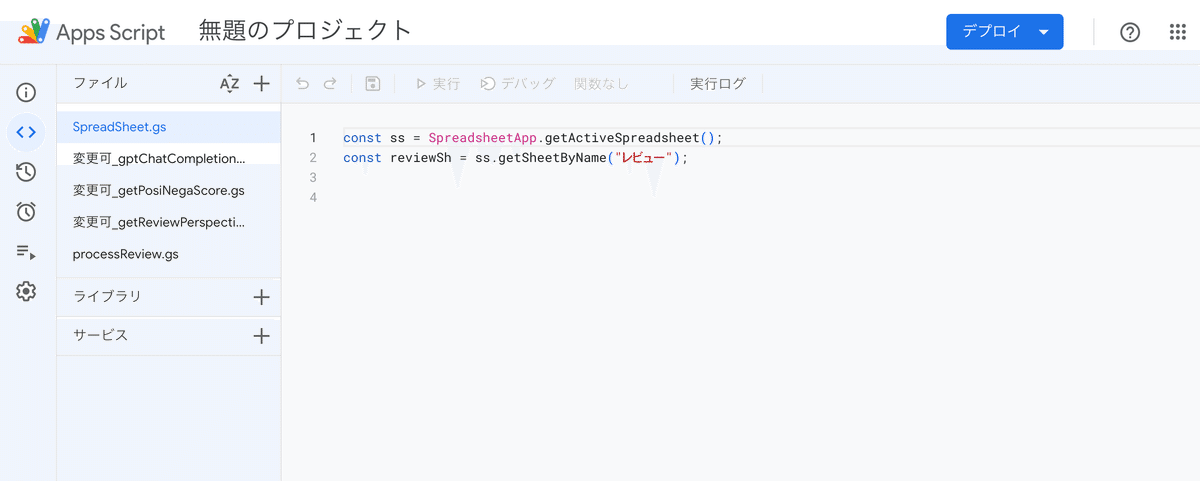
下の方に行くと、「スクリプトプロパティ」というセクションがあります。
「スクリプトプロパティを追加」ボタンをクリックしてください。

入力欄が二つ出てくるので、「プロパティ」という方に「CHAT_GPT_API_KEY」と入力し、「値」の方に先ほど取得したAPIキーをコピペしてください。
そして「スクリプトプロパティを保存」をクリック。

これで完了です。
実行!
いよいよレビュー分析を実行しましょう。
スプレッドシートにレビューを記載したら、右側にある「分析開始」ボタンをクリックしてください。

そうすると、以下のようなポップアップが出てきます。

OKを押して、自分のGoogleアカウントを選択します。
そうすると「このアプリはGoogleで確認されていません」と出ます。怖い画面ですが、大丈夫なので安心してください。
左下の「詳細」→「無題のプロジェクト(安全では無いページ)に移動」をクリックしてください。
以下のような画面が出てくるので「許可」をクリックすると、準備完了!
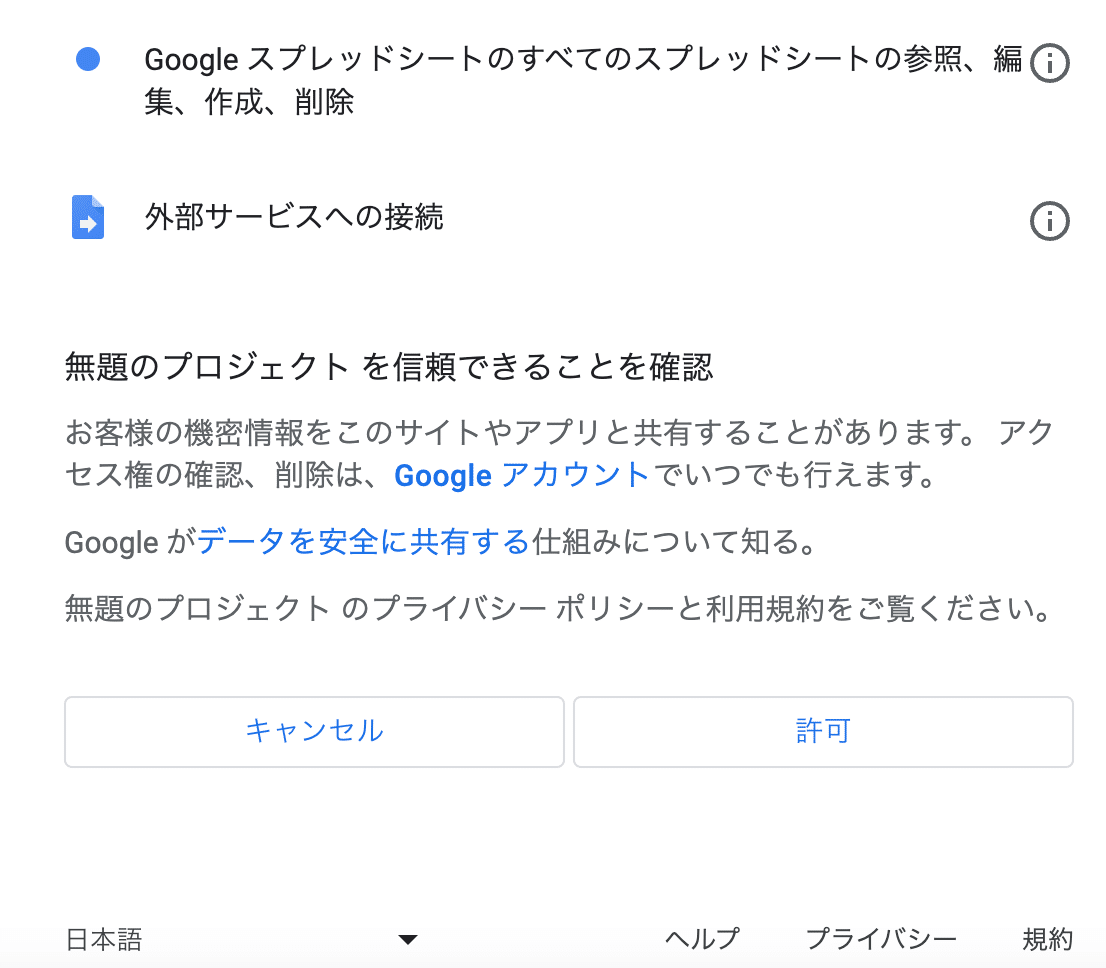
もう一度、「分析開始」ボタンをクリックすると分析をしてくれます!
※レビューの数が増えれば増えるほど、時間がかかります。
【任意】プロンプトを調整
GPTの出力はプロンプト(AIに与える支持や命令文のこと)が全てです。テンプレでは例としてだいぶと簡易的なプロンプトにしてありますが、レビュー分析の精度を上げるためにはもう少しプロンプトをカスタマイズする必要があります。
ですので、プロンプトの編集方法を解説します。
Apps Scriptの画面に移動してください。
以下の画像のようにいくつかスクリプトがあると思いますが、「変更可_getPosiNegaScore」と「変更可_getReviewPerspective」の二つのスクリプトの中にプロンプトが含まれています。



この変更可能エリアの部分がプロンプトとなっています。ここをあなたようにカスタマイズしたりさらに詳細に書くことで、分析の精度が高まります。
プロンプトの書き方に関しては、Googleで検索すれば、山ほど出てきますので、それを元にどんどんカスタマイズしていってください。
もしどうしても難しい・面倒くさいのであれば、こちらからお問い合わせください。無料相談を承ります。
【任意】GPTのモデルを変更
使用するモデルを変更することもできます。「OpenAIアカウントとAPIキー」のセクションで説明した通り、言語生成については、現状、二つのモデルが使えます。
GPT3.5Turbo
GPT4Turbo
テンプレのスクリプトでは、GPT4Turboを使用するように設定されています。私の体感では、レビューの分析をする際には精度的にGPT4Turboを利用する方が良いと思っています。
ただ、ここは費用にも関わってくるので、両方で試して、費用と精度を天秤にかけて決定してください。
では、変更方法を説明します。
「変更可_gptChatCompletion…」というスクリプトでGPTのモデルが設定されています。


スクリプト内に書いてある説明のままですが、費用の安いGPT3.5Turboを使いたい場合は、「"model": "gpt-4-1106-preview",」を削除して、代わりに「"model": "gpt-3.5-turbo-1106",」と書いてください。
最後に
今回は、レビューの分析をGPTを使って自動化する仕組みを紹介しました。オンラインショップを運営する上で、レビューを分析するのは重要だけれども、手間がかかってできていなかった、という方などのお役に立てば、幸いです。
お問い合わせ
「より詳細なカスタマイズをしたい」「こういうことはできないか?」などのご質問やご要望などはなんでもこちらからお問い合わせください。
無料でのご相談を承ります。
